Как обновить Биос на материнской плате Gigabyte правильно (Bios с флешки)
Как обновить Bios на материнской плате Gigabyte? И так начнем! Выполнять обновление BIOS (биос) надо делать очень аккуратно. Помните, что выполняя прошивку БИОС (биос) Вы берете всю ответственность за дальнейшую работу Вашего оборудования на себя.
Поэтому если есть какие-то сбои в работе оборудования Gigabyte, то лучше обратиться в авторизованный сервисный центр, но если такой возможности нет, то следует помнить следующее:
1. Убедитесь, что версия BIOS (биос) на которую Вы хотите обновить Вашу материнскую плату совместима с данной моделью.
2. Также проверьте, что снята защита на пере прошивку в Advanced CMOS (AMI BIOS) или Advanced BIOS Features (AWARD BIOS)
3. Следует помнить, что прерывать обновления BIOS категорически нельзя, это приведет к выхода оборудования из строя, поэтому нужно будет подключить Ваш персональный компьютер в блок бесперебойного питания.
4. И если отсутствует важная проблема для его обновления, то лучше этого не делать.
А теперь все по порядку:
1. Скачиваем нужную нам прошивку (прошивать будем с помощью встроенного в BIOS (биос) прошивальщика Q-Flash)
2. Далее нужно отформатировать флешку в системе FAT или FAT32 (если флешка имеет размер более 4 Гб.). Помните, что делать это нужно не средствами Windows.
3. Следующим шагом распакуйте загруженный архив с прошивкой BIOS и скопируйте на флешку файлы с расширением .B * или .D * или .F *
4. Входим в BIOS (биос) и выбираем загрузить оптимизированы загрузки по умолчанию (Load Optimized Defaults), затем жмем в следующей последовательности «Enter», «Y», «Enter», «F10», «Y», «Enter».
=
5. Снова заходим в BIOS (биос) жмем «F8» и выбираем «Update BIOS from Drive» снова «Enter» и выбираем флешку (будет показана как жесткий диск) и снова «Enter» следующим шагом выбираем наш файл с прошивкой и дважды нажимаем «Enter» .
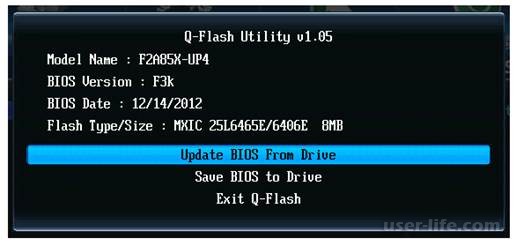
6. Ждем пока процедура обновления завершится.
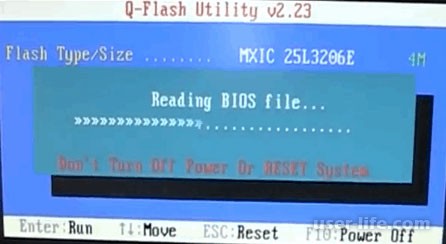
После обновления нужно обязательно выполнить следующую процедуру. Зайти в БИОС (биос) , сохранить оптимальные настройки по умолчанию. Отключить компьютер от сети питания и получить на время батарейку.
Сегодня задался таким вопросом т.е. подвисание биоса при включении компьютера стало докучать уже. Надыбал информации как сделать и как обычно сделала все по своему ). В общем обновился.
Вот инструкция по обновлению.
1. Идем на сайт gigabyte.ru и находим там последнюю версию прошивки для своей материнской платы. Для тех кому лень листать страницы - можно воспользоваться поиском.
2. Найдя свою материнку - можно наблюдать какая версия биос последняя для нее на текущий день (у меня была аж F8, против той что стояла F4). так же там написано какие изменения были в новых версиях. Качаем архив с биосом свой материнки.
3. Распаковываем архив в какую нибудь папку, там будет лежать три файла: autoexec.bat, FLASHSPI.EXE, *****.f*, где в последнем файле в первом случае до точки идет идентификатор Вашей материнки, а после точке идет номер биоса, у меня например был такой файл: h55mud2h.f8. На официалке было написано что файлы нужно скинуть на дискету, но я так понял что мануал писали еще во времена Pentiun I или II. Файл биоса весит аж 8 мБ и на дискету точно не полезет, поэтому берем флэшку и скидываем эти файлы в корневую директорию флэхи.
4. Перезагружаем комп. Во время загрузки биоса нужно нажать клавишу выхова меню Q-Flash (у кого то это кнопка F8, лично у меня была кнопка End). После нажатия на которую мы попадаем в небольшое меню, в котором не такой большой выбор опций. В данной менюхе можно сохранить текущую версию биоса в файл или обновить версию биоса, нас интересует второй вариант (хотя старую версию сохранить для резервной копии тоже не мешало бы). Так, нажимает Update BIOS. Вам предложат выбрать накопитель с которого будет обновлен биос. (у меня он был всего один, я думаю у вас будет тоже самое).
Выбрав накопитель Вы увидите имя того самого файла который скидывали на флэшку. Нажимаем на нем Enter. Программа проверяет целостность файла-прошивки перед обновлением. Затем Вас окончательный раз спрашивают: хотите ли Вы прошить биос ? Нажимаем энтер и ждем окончания процесса почти минуту. После завершения обновления, произойдет очередная проверка целостности биоса и затем можно нажимать Esc и перезагружаться. Все прошивка завершена.
Теперь нужно снова зайти в БИОС и настроить его как нужно, т.к. после прошивки все настройки сбрасываются до настроек по умолчанию.
Хочу так же сказать если Вы обновляете биост ради интереса - то лучше этого не делать, т.к. за чужие руки я ручаться не могу и можете что нить напортачить. Шейтесь только в случае крайней необходимости.
Рейтинг:
(голосов:1)
Предыдущая статья: Скачать buddha dll бесплатно для windows
Следующая статья: Как загрузить фильм на Айпад Айфон закачать скинуть видео (с компьютера приложение без интернета смотреть)
Следующая статья: Как загрузить фильм на Айпад Айфон закачать скинуть видео (с компьютера приложение без интернета смотреть)
Не пропустите похожие инструкции:
Комментариев пока еще нет. Вы можете стать первым!
Популярное
Авторизация






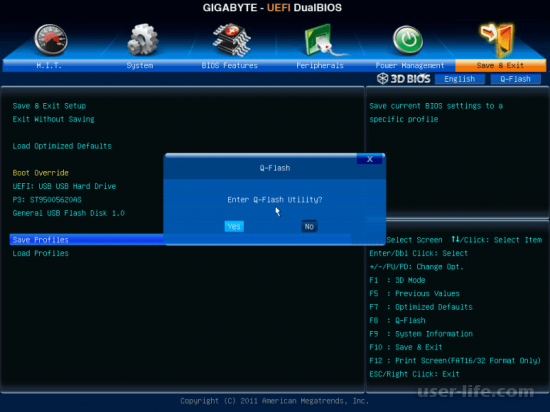
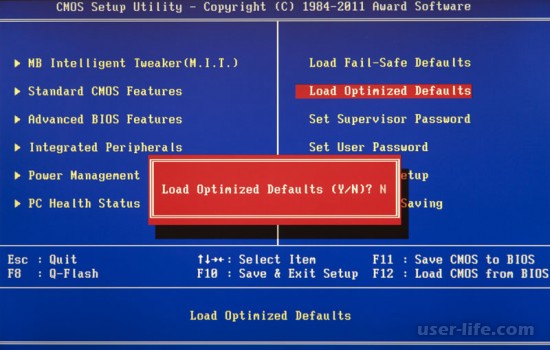


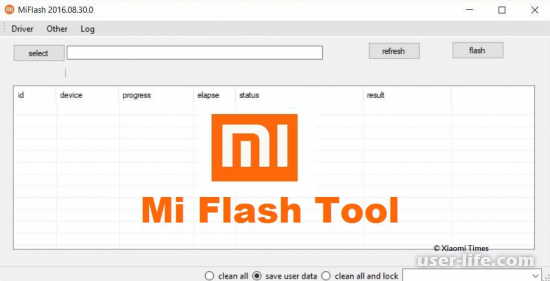

























Добавить комментарий!